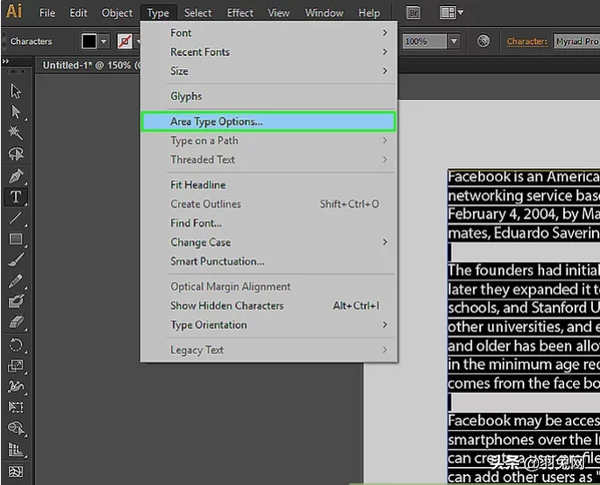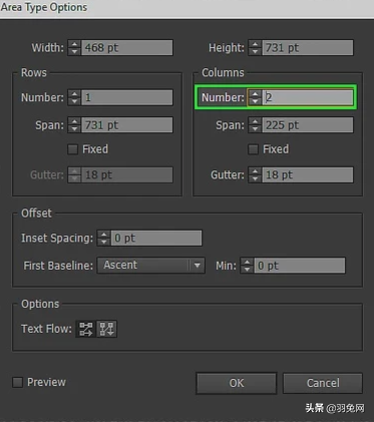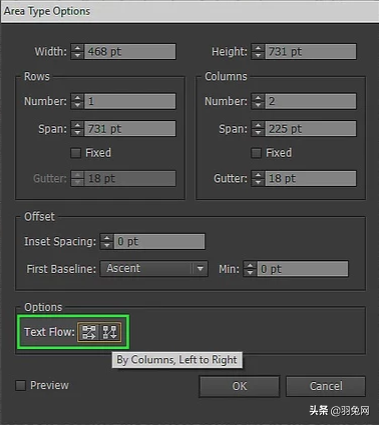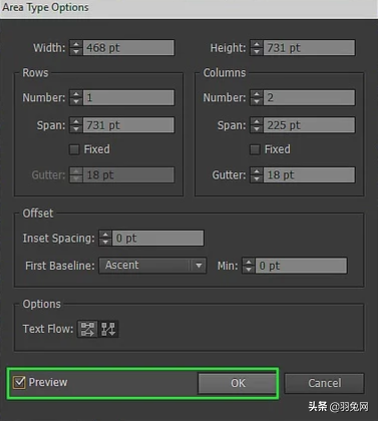AI文字编辑与调整(ai文字效果怎么设置)
AI设置列教程:
1、打开Adobe Illustrator应用程序。
2、在打开程序后,在出现的对话框中选择打开现有文档或创建新的打印文档。
3、如果尚未创建文本图层,请使用“图层面板”为文本创建一个新图层。要访问“图层面板”,请单击顶部水平工具栏中的“ Windows”,然后从下拉菜单中选择“图层”。单击“图层面板”框底部的“添加新图层”按钮。
4、键入或粘贴要分割成列形式的文本。
5、用光标突出显示文本。
6、从顶部的水平工具栏中选择“类型”。选择“区域类型选项”。将出现一个对话框。
7、找到框的“列”部分。列部分朝向右侧。选择您想要的列数。
8、选择列的宽度。这称为“跨度”。您可以指定列宽,或允许Adobe Illustrator自动将列划分为均匀宽度。
如果您希望列宽保持不变,请选中“固定”框,即使您添加文本并增加或减小文本框的大小也是如此。列数可以更改,但是每列保持相同的宽度。
如果您希望列数保持不变,请不要选中此框,但不要在增加或减小文本框大小时更改列宽。
9、选择“装订线 ”。装订线是列之间的空间。Adobe Illustrator将自动选择一个装订线,您可以根据需要进行调整。
10、在“选项”部分中选择文本的显示方式。单击右手按钮,使文本从左到右成列。
11、按下“确定”按钮或单击“预览”框,以查看您的选择在文本框中的显示方式。
12、保存Illustrator文件以完成Adobe列更改。返回“区域类型选项”对话框,以进一步更改Illustrator列选项。
赞 (0)